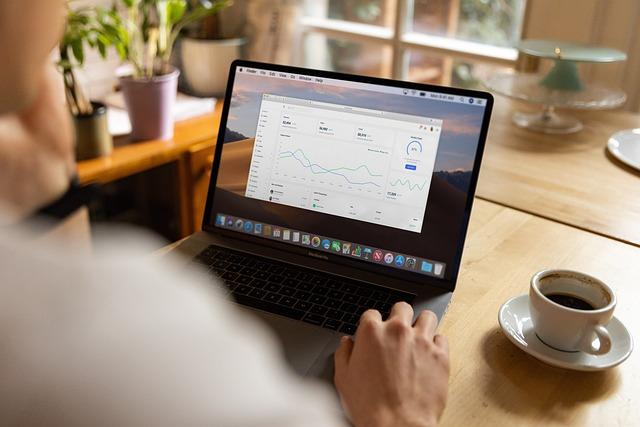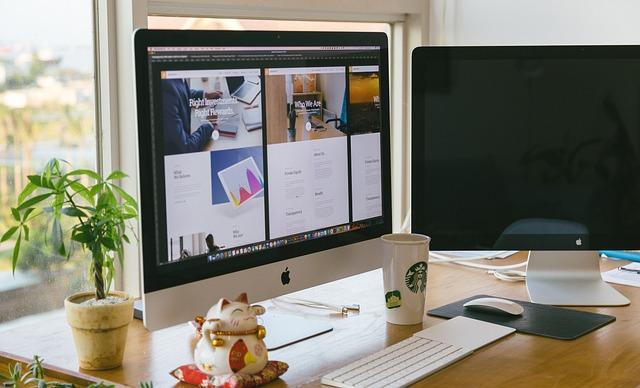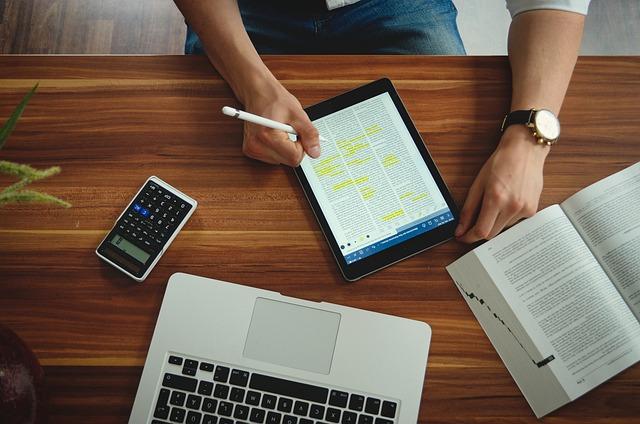在现代计算机图形处理领域,NVIDIA显卡凭借其出色的性能和稳定性,赢得了众多用户的青睐。然而,在使用过程中,有些用户可能会遇到NVIDIA控制面板打不开的问题,这无疑会影响使用体验。本文将详细解析这一问题的原因,并提供相应的解决方法。
一、原因分析
1.驱动程序问题驱动程序是显卡与操作系统之间的桥梁,若驱动程序出现故障或版本不兼容,可能导致控制面板无法打开。
2.系统权限问题在某些情况下,操作系统可能会限制NVIDIA控制面板的访问权限,导致无法打开。
3.系统文件损坏操作系统中的文件损坏也可能导致NVIDIA控制面板无法正常打开。
4.软件冲突某些第三方软件可能与NVIDIA控制面板发生冲突,导致无法打开。
5.硬件故障显卡本身存在硬件故障,也可能导致控制面板无法打开。
二、解决方法
1.更新或重装驱动程序首先,尝试更新或重装显卡驱动程序。访问NVIDIA官方网站载最新版本的驱动程序,然后按照提示进行安装。如果安装过程中遇到问题,可以尝试使用驱动精灵等第三方软件进行驱动程序的修复。
2.调整系统权限检查操作系统是否限制了NVIDIA控制面板的访问权限。在Windows系统中,可以右键点击NVIDIA控制面板图标,选择属性,然后在安全选项卡中查看权限设置。如有需要,可以修改权限,确保用户有足够的权限打开控制面板。
3.修复系统文件使用Windows系统自带的系统文件检查器工具检查并修复损坏的系统文件。在命令提示符(管理员)中输入以下命令
“`
sfc/scannow
然后按Enter键,系统将自动检查并修复损坏的文件。
4.卸载冲突软件检查是否安装了与NVIDIA控制面板冲突的软件。如有,尝试卸载这些软件,然后重新打开NVIDIA控制面板。
5.检查硬件故障如果以上方法都无法解决问题,可以尝试检查显卡硬件是否存在故障。将显卡从主板上拔出,清理显卡接口和主板上的灰尘,然后重新安装显卡。如果问题仍然存在,可能需要更换显卡。
三、预防措施
1.定期更新驱动程序保持显卡驱动程序最新,可以有效避免因驱动程序问题导致控制面板无法打开。
2.注意软件兼容性安装第三方软件时,注意检查其与NVIDIA控制面板的兼容性。
3.定期清理系统垃圾定期清理系统垃圾,避免系统文件损坏。
4.保持系统稳定避免频繁安装和卸载软件,减少系统负担。
总之,NVIDIA控制面板打不开这一问题并非无法解决。通过分析原因和采取相应的解决方法,用户可以轻松解决这个问题,从而享受到NVIDIA显卡带来的高性能图形处理体验。同时,预防措施也能有效降低此类问题出现的概率,提高计算机的使用稳定性。